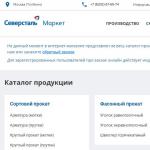Өнөөдөр Интернет болон тусгай хэвлэл мэдээллийн хэрэгслээр та видеотой ажиллах янз бүрийн талыг хамарсан олон материалыг олж авах боломжтой. Үүний зэрэгцээ ижил төстэй чухал сэдвийг ихэвчлэн үл тоомсорлодог - дууны засвар. Гэхдээ энэ нь хөдөлж буй зургийг үзэхийн дор хаяж талыг нь бий болгодог сайн дуу юм. Аудио нь шийдвэрлэх үүрэг гүйцэтгэдэг олон зүйл байдаг - жишээлбэл, подкаст бичих гэх мэт.
Дууны боловсруулалтын сэдэв нь ямар нэгэн байдлаар бага мэддэг тул хэрэглэгч аль програмыг ашиглах нь дээр вэ гэсэн асуулттай байнга тулгардаг. Энэ чиглэлийн хамгийн алдартай програмуудын нэг бол Sony Sound Forge (өмнө нь Sonic Foundry's Sound Forge гэгддэг) юм. Хөтөлбөрийн чадварыг шалгасны дараа бид түүний зэвсэг нь ихэнх хэрэглэгчдэд тохиромжтой эсэхийг ойлгохыг хичээж, өөр хувилбаруудыг авч үзэх болно. Хөтөлбөрийн хамгийн сүүлийн, арав дахь хувилбар нь бидний "микроскоп"-д орсон. Sound Forge-ийн өмнөх хувилбаруудыг мэддэг хүмүүсийн хувьд энэ програмтай ажиллах үндсэн логик хадгалагдан үлдсэн боловч зарим сайжруулалтыг нэмсэн гэдгийг тэмдэглэх нь зүйтэй. Гэсэн хэдий ч хамгийн түрүүнд хийх зүйл.
Бүхий л идэштэн чанар нь өөрөө
Нэгдүгээрт, хөтөлбөртэй ажиллахад юу эх сурвалж болж болох талаар хэдэн үг хэлэх нь зүйтэй. Эдгээр нь дуу хураагч, тоглуулагч, компьютерийн хатуу диск гэх мэтээс хүлээн авсан дижитал бичлэг байж болно - програм нь маш олон төрлийн форматыг дэмждэг: хамгийн алдартай MP 3, WAV, WMA, Ogg Vorbis гэх мэт, түүнчлэн тусгай файлууд. төрөл , бусад Sony аудио бүтээгдэхүүнд бүтээгдсэн. Хэрэв хүсвэл та хөгжмийн CD-ээс дуунуудыг гаргаж авах боломжтой - үүнийг хийхийн тулд уг зүйлийг ашиглана уу ХандлахАудио-аасCDцэс Файл.
Нэмж дурдахад та Sound Forge-д микрофоныг шууд холбосноор өөрийн аудио бичлэгийг бичиж болно. Нэмж дурдахад, бичлэг хийх модуль нь хэрэгжүүлэхэд хялбар боловч нэлээд өргөн тохиргоог өгдөг (бид энэ талаар дараа нь ярих болно). Хөтөлбөрийн бас нэг сонирхолтой онцлог бол видеоны аудио бичлэгийг засварлах чадвар юм. Дууны бичлэгийг програм нь ердийн аудио файл хэлбэрээр нээдэг.
Анхаар, бичлэг хийгдэж байна!
Өмнө дурьдсанчлан, микрофоноос бичлэг хийхийн тулд Sound Forge нь тусдаа бөгөөд ашиглахад хялбар модулийг өгдөг. Үүнийг програмын хэрэгслийн самбар дээрх Бичлэг хийх товчлуур ("Харагдах бүх зүйл" оруулгыг үзнэ үү) эсвэл + товчлуурын хослолоор дууддаг. Нээгдсэн цонхон дээр та бичлэг хийх хяналтын товчлуурууд, мөн дууны долгионы эрчмийн хуваарийг харах болно. Бичлэг хийх процессыг эхлүүлэх улаан товчлуур дээр дарахад програм автоматаар засварлах шинэ зам үүсгэж, бичигдсэн материалыг засварлахаар түүнд байрлуулна. Хэрэглэгчид хэд хэдэн бичлэг хийх горимыг сонгохыг санал болгож байна (унадаг жагсаалт Горим): анхдагчаар ердийн горим ( Автоматаар дахин авах (автоматаар ухраах)), нэг аудио файлд хадгалсан, дараалсан олон бичлэг хийх сонголтуудыг үүсгэх, автоматаар хэсгүүдэд хуваагдах ( Бүс нутгийг бий болгоход олон шаардлагатай байдаг) болон сонголт бүрийн хувьд тусдаа хэсэг үүсгэхгүйгээр ( Олон удаа авах (бүс нутаг байхгүй)), "хэсэг" бүрийг тусдаа цонхонд бүртгэх ( Зураг авалт бүрт шинэ цонх үүсгэ), түүнчлэн тодорхой урттай бичлэг хийх интервалууд ( Punch-In (тодорхой уртыг бичих)). Сүүлчийн тохиолдолд та бичлэгийн эхлэх, дуусах цагийг зааж өгөх ёстой. Энэ тохиолдолд замын үлдсэн хэсэг нь өөрчлөгдөхгүй хэвээр байх болно - энэ нь зөвхөн тодорхой материалыг дахин бичих шаардлагатай үед тохиромжтой.
Бүх зүйл гарт байна
Бичлэг бэлэн болмогц та засварлаж эхлэх боломжтой. Sound Forge нь дөрвөн үндсэн аудио бичлэгийг засварлах хэрэгслээр хангадаг. Засварлах хэрэгсэл нь бичлэгийн хүссэн хэсгийг сонгоход зориулагдсан, Томруулах хэрэгсэл нь дууны долгионы масштабыг өөрчлөхөд хэрэглэгддэг, Харандаа хэрэгсэл нь дууны долгионыг гараар зурах боломжийг олгодог (зөвхөн хүчтэй томруулж ажилладаг), мөн Үйл явдлын хэрэгсэл нь сонгосон хэсгийг зөөх боломжийг олгоно. Та тэдгээрийн хооронд програмын хэрэгслийн самбар дээрх хэрэгсэл тус бүрт тохирох товчлуур дээр дарж, эсвэл засварласан түүврийн цонхонд (D товчлуур) шууд шилжиж болно.
Нэмж дурдахад, Sound Forge нь таны аудио бичлэгийг засварлахад хялбар болгох туслах объектуудтай. Тиймээс, дээж дээр хүссэн мөчийг тэмдэглэхийн тулд та зам дээр маркер нэмж болно (Маркер). Мөн бүс нь тодорхой хэсгийг тодруулахад тусална. Хоёр тэмдэглэгээний хооронд эсвэл тухайн хэсэгт байгаа замын хэсгийг сонгохдоо хулганыг давхар товших замаар хийдэг гэдгийг тэмдэглэх нь зүйтэй.
Дээж хуулах
Sound Forge-ийн нэг давуу тал нь аудио файлыг боловсруулахтай холбоотой олон ажлууд автоматжуулсан байдаг тул та гараараа дууны бичлэг хийхэд их цаг зарцуулах шаардлагагүй болно. Жишээлбэл, уг хэрэгсэл нь түр зогсолт, чимээгүй байдлыг арилгах боломжийг танд олгоно Автомат тайрах/Таслах(цэс Үйл явц). Энэ функц нь дараах байдлаар ажиллана. Уг программ нь дохионы түвшин нь заасан хэмжээнээс өндөр байгаа өгөгдлийн хэсгийг илрүүлж, хүлээн зөвшөөрөгдөхүйц гэж үнэлдэг. Дохионы түвшин таны заасан түвшнээс доош унах үед Sound Forge нь тухайн хэсгийг хүссэн хэсгийн төгсгөл эсвэл чимээгүй байдлын эхлэл гэж үздэг. Дараа нь програм хангалттай дохионы хүч чадалтай дараагийн хэсгийг хайж, хоёр хэсгийн хоорондох бүх өгөгдлийг устгана.
Auto Trim/Crop нь бичлэгийг тайрах хэд хэдэн сонголтыг ашиглах боломжийг олгодог (унадаг жагсаалт Чиг үүрэг). Тэгэхээр, Сонголтоос гадна ирмэгийг байлгаЭнэ хэсгийн гаднах өгөгдөлд нөлөөлөхгүйгээр сонгосон хэсгийн доторх чимээгүй байдлын хэсгүүдийг арилгана, Сонголтоос гадна ирмэгийг арилгана ууСонгосон хэсгийн хил доторх түр зогсолтыг арилгахаас гадна түүний хил хязгаараас гадуур байгаа бүх өгөгдлийг устгана. УстгахЧимээгүйхоорондхэллэг (бий болгодогбүс нутаг)хэллэгүүдийн хоорондох чимээгүй байдлын хэсгүүдийг арилгадаг (дуу хоолой бичих үед). А Эхлэлээс өгөгдлийг устгаж, файлын уртыг хязгаарланааудио файлын эхэнд чимээгүй байдлыг арилгахаас гадна бичлэгийн төгсгөлийг заасан цэг дээр таслана. Нэмж дурдахад, Урьдчилан тохируулах унадаг жагсаалт нь хамгийн алдартай ажлуудын хэд хэдэн урьдчилан тохируулсан тохиргоог агуулдаг.
Бичлэгийн нэг хэсгийг нөгөө рүү урсгах эсвэл гөлгөр арилах эффектийг бий болгохын тулд та функцийг ашиглаж болно. Бүдрэх. Та уг хэрэгслийг ашиглан зам эсвэл түүний бие даасан хэсгүүдийн дууны хэмжээг тохируулах боломжтой Эзлэхүүн, өөр өөр чанартай бичлэгийн хэсгүүдийг "зохицуулах" боломжийг танд олгоно Хэвийн болгох. Функц Дууг хаахЭнэ нь мөн бичлэгийн шаардлагагүй хэсгүүдийн дууг бүрэн унтраахад тусална.
Нэлээд чухал хэрэгсэл бол аудио файлын битийн гүнийг өөрчилдөг Bit-Depth Converter юм. Бичлэгийг боловсруулахын өмнө түүний битийн гүнийг нэмэгдүүлэхийг зөвлөж байна - энэ нь замын чанарыг сайжруулахгүй, харин нягтралыг нэмэгдүүлэх бөгөөд файлыг цаашид засварлах, боловсруулах нь чимээ шуугиан үүсгэхгүй. Файлын битийн гүнийг багасгах нь түүний чанарыг бууруулдаг боловч зарим тохиолдолд та ийм алхам хийх хэрэгтэй болно - жишээлбэл, 24 битийн файлыг CD дээр бичихийн тулд та түүний битийн гүнийг 16 бит хүртэл багасгах хэрэгтэй болно. , учир нь аналог CD нь зөвхөн энэ битийн гүнийг ашиглах боломжтой. Дашрамд хэлэхэд, ийм тохиолдолд анхны файлын хуулбарыг үлдээх нь зүйтэй.
Өөр нэг сонирхолтой онцлог нь дууны аяыг өөрчлөхгүйгээр бичлэгийг цаг тухайд нь шахах/сунгах чадвар юм. Энэ нь жишээлбэл, видеоны дарааллын аудио замыг тохируулахад хэрэгтэй. Үүнийг багаж ашиглан хийж болно Цаг сунгах. Хөтөлбөр нь 19 өөр горимоор хангадаг ( Горим), эдгээр нь таны боловсруулж буй тодорхой төрлийн аудио өгөгдөлд зориулагдсан болно. Цаг сунгах тохиргооны цонхонд та зам хэр их сунасан эсвэл багассаныг харуулах тусгай заагчийг жингийн хүссэн байрлалд тохируулах хэрэгтэй.
Бага зэрэг гялбаа нэмнэ
Sound Forge програм нь бүхэл бүтэн бичлэг болон түүний бие даасан хэсгүүдэд хоёуланд нь хэрэглэж болох өргөн хүрээний эффектүүдээр тоноглогдсон (Эффектүүд цэсийн хэсэг). Тэдгээрийн хамгийн сонирхолтой нь: цуурай эффект үүсгэдэг цуурай (Reverb), өндөр чичиргээнээс үүдэлтэй трилл эффект (Vibrato), гоцлол эсвэл гитарын хэсгүүдэд зориулсан дууны гажуудал (Гажилт), "сансар огторгуй" эсвэл "шүгэл" нэмдэг. 1960-1970-аад оны хөгжим (Flange/Wah-Wah), найрал дууны эффект (Chorus) болон акустик өнгө (Acoustic Mirror) гэх мэт. Тэд тус бүрийг бие даан тохируулах шаардлагатай тул эхлээд та магадгүй байх болно. шинжлэх ухааны нотлох аргыг ашиглах ёстой Ж. Аз болоход эффект бүрийн тохиргоонд аудио замд үзүүлэх нөлөөг урьдчилан харах функц байдаг (товчлуур). Урьдчилан үзэх). Нэмж дурдахад зарим тохиргоо нь ихэнх эффектүүдийн хувьд ижил төстэй байдаг. Жишээлбэл, Хуурай- эффектээр боловсруулагдаагүй "хуурай" дохионы хэмжээ; Нойтон гарлаа- эффектийн хэмжээ, Үнэлгээ- модуляцийн хурд, Гүн - модуляцийн далайц (хүрээ) гэх мэт. Эффектийн тохиргоог илүү сайн ойлгохын тулд та програмын тусламж эсвэл Sound Forge-ийн орос сурах бичигт хандах хэрэгтэй. http://wikisound.org/Sound_Forge_(гарын авлага)).
Үр дүн нь юу вэ?
Аудио боловсруулалт дууссаны дараа үүссэн дууг програмын дэмждэг олон форматын аль нэгээр нь дууны чанарын сонголтоор (битийн хурд ба түүвэрлэлтийн давтамж) өөрийн хатуу дискэнд хадгалах боломжтой. Хэрэв та замыг цаашид боловсруулахаар төлөвлөж байгаа бол үүнийг Sound Forge төсөл болгон хадгалах нь зүйтэй юм - FRG өргөтгөлтэй файл. Энэ нь програмыг ирээдүйд дууг хурдан ачаалах боломжийг олгоно.
Дууссан дууны файлыг мөн диск рүү шатаах боломжтой. Үүнийг хийхийн тулд "Хэрэгслүүд" цэсийн хэсэгт та дараах сонголтуудын аль нэгийг сонгох хэрэгтэй: Track - нэг удаа - Аудио CD эсвэл Disc - нэг удаа - Аудио CD (эдгээр аргуудын ялгааг "Бурning to" гэсэн хавсралтаас уншина уу. хамгийн бүрэн").
Мөн эцэст нь...
Sony Sound Forge-тэй танилцсаны дараа санаанд орж ирдэг хамгийн эхний дүгнэлт бол програмыг сурахад тийм ч хэцүү биш юм - энэ програмыг анх удаа үзсэн хэрэглэгчдэд ч олон зүйл ойлгомжтой байдаг. програмын хувилбарууд. Гэсэн хэдий ч аудио боловсруулах аливаа нарийн төвөгтэй ажлыг гүйцэтгэхийн тулд зөвхөн зөн совин хангалттай биш - та тухайн бүтээгдэхүүнд зориулсан нарийвчилсан гарын авлага болон дуутай ажиллах ерөнхий сурах бичгүүдийг нөөцлөх шаардлагатай болно. Хөгжмийн зохиолыг энгийн засварлах, жишээлбэл, хонхны аяыг хайчлах, хоёр дууг хооронд нь наах, эсвэл дууны файлд хөнгөн мэдрэгчтэй болгохын тулд үнэгүй дууны засварлагчийг ашиглах нь илүү дээр юм ("Яагаад илүү их мөнгө төлөх вэ?" гэсэн хэсгийг үзнэ үү). Sound Forge үүнийг хийж чадахгүй учраас биш, харин энэ програм нь дуу боловсруулах нь ноцтой хобби байдаг хэрэглэгчид, түүнчлэн арилжааны зорилгоор хөгжим бичдэг хүмүүст зориулагдсан юм. Үйлдвэрлэгчийн вэбсайтад заасан бүтээгдэхүүний үнэ (375 доллараас) энэ баримтыг тодорхой харуулж байна.
Нэг гинжээр гинжлэгдсэн
Эффектүүдийг Sound Forge дахь аудио замуудад нэг нэгээр нь төдийгүй дарааллаар үүсгэж болно. Энэ зорилгоор програм нь Plug-in Chainer модулийг агуулдаг. Үүнийг эхлүүлэхийн тулд та жишээ засварлах цонхон дээрх товчлуур дээр дарах хэрэгтэй. Add Plug -Ins to chain товчийг дарснаар та эффект болон залгаасуудын менежерт хандах боломжтой бөгөөд үүнээс өөрт хэрэгтэй зүйлээ сонгож болно. Эффектийн гинжин хэлхээг үүсгэсний дараа тэдгээрийг тус тусад нь гинжин хэлхээний харгалзах товчлуур дээр дарж тохируулж болно. Мэдээжийн хэрэг, эффект хэрэглэхээсээ өмнө эхлээд бичлэгт ямар нөлөө үзүүлэхийг үнэлэх боломжтой.
Масс боловсруулалт
Sound Forge нь олон файлыг автоматаар боловсруулах тусгай модультай - Batch Converter. Энэ нь олон бичлэгийг нэг форматаас нөгөө формат руу хөрвүүлэх боломжийг танд олгоно. Нэмж дурдахад энэ модуль нь залгаасууд бүхий бүлэг файлуудыг боловсруулах боломжийг олгодог - жишээлбэл, 20 файлаас дуу чимээг арилгах эсвэл тэдгээрийн түвшинг өгөгдсөн параметр болгон хэвийн болгох. Нэмж дурдахад, Багц хөрвүүлэгч нь файлын нэрийг багцлан өөрчлөх, нэмэлт мэдээлэл (мета өгөгдөл) оруулахыг дэмждэг.
Хөгжилтэй байцгаая
Sony Sound Forge дээр дискийг шатаахдаа Track -at -once (TAO) эсвэл Disc -at -once (DAO) гэсэн хоёр горимын аль нэгийг ашиглаж болно. Техникийн үүднээс тэдгээрийн хоорондох ялгаа нь эхний тохиолдолд лазер нь нэг нэг замыг бүртгэж, найрлага бүрийн хооронд унтардаг, хоёр дахь тохиолдолд бүхэл бүтэн аудио өгөгдлийг нэг дор бичдэг. Энэ нь дундаж хэрэглэгчийн үүднээс юу өгдөг вэ? TAO бичлэгийн аргын тусламжтайгаар та дискээ дуусгах эсвэл эцэслэхгүйгээр бичих боломжтой бөгөөд энэ нь дараа нь бусад өгөгдөлд нэмэх боломжийг олгоно. Замуудын хооронд лазер унтардаг тул хоёр секундын завсарлага үүсдэг бөгөөд үүний үр дүнд зарим аудио тоглуулах төхөөрөмж дээр дууны хооронд тааламжгүй товшилтууд сонсогддог. DAO-г ашиглах үед диск автоматаар дуусах бөгөөд та дараа нь түүнд өгөгдөл нэмэх боломжгүй болно. Sound Forge-д Disc -at -once горим нь нэмэлт график, текст оруулах, дууны хооронд янз бүрийн танилцуулга нэмэх боломжийг олгодог. Ерөнхийдөө энэ горим нь амьд концертын тоглолтыг бичих, дараа нь үйлдвэрт хуулбарлах мастер диск үүсгэхэд хамгийн тохиромжтой гэж үздэг.
Гарын авлагын автоматжуулалт
Sound Forge нь тусгай Script Editor модулийг хангадаг бөгөөд үүнд та зөвхөн шаардлагатай програмын кодыг бичээд зогсохгүй түүнийг хөрвүүлж, бүрхүүлээс шууд ажиллуулж болно. Энэ нь хэрэв та C++, Visual Basic эсвэл Java хэл дээр програмын код бичих чадвартай бол програмын процессыг өөрөө автоматжуулах боломжтой гэсэн үг юм. Жишээлбэл, олон тэмдэглэгээтэй замуудыг тодорхой интервалаар задлах, CD-ээс дуунуудыг импортлох, тэдгээрийг хүссэн формат руу шууд хөрвүүлэх, тодорхой тооны аудио файл үүсгэх гэх мэт. Энэ арга нь танд маш их цаг хэмнэх боломжийг олгодог.
Бүх зүйл нүдэнд харагдаж байна
Sony Sound Forge интерфэйсийг уян хатан байдлаар тохируулах боломжтой - програмын бараг бүх үндсэн функцийг 12 хэрэгслийн самбар дээрх товчлууруудаар харуулсан бөгөөд тэдгээрийн байршлыг дангаар нь тохируулах боломжтой.
Стандарт самбар нь үндсэн Файл болон Засварлах цэсийн сонголтуудыг хуулбарлахаас гадна дөрвөн өөр төрлийн засварлах курсортой.
Тээврийн самбар: командын цэс - гогцоо, ухраах, бичих, тоглуулах, зогсоох.

Навигацийн самбар: дууны долгион засварлах цонхны удирдлага - масштаб, тэмдэглэгээг тохируулах, хурдан навигаци.
"Харах" самбарын функцууд нь дууны долгион засварлах цонхны одоогийн харааны тохиргоо, тухайлбал курсорын байрлал, масштаб гэх мэтийг санах боломжийг танд олгоно. Энэ самбар нь том файлуудтай ажиллахад маш их хэрэгтэй байдаг.

Статус/Сонголтын самбар: нэг цагийн сүлжээнээс нөгөөд шилжих, өөрөөр хэлбэл утгуудыг дээж, секунд, минут, янз бүрийн синхрончлолын протоколоор харуулах.

Бүсүүд/Тоглуулах жагсаалтын самбар: Бүс нутгийн жагсаалт болон тоглуулах жагсаалтын цонхонд хандах, MIDI синхрончлолыг хянах, синхрончлолын төлөвийг харуулах.

Процессын самбар нь ижил нэртэй үндсэн цэсийн хорин функцийг давтдаг бөгөөд Sound Forge-тэй ажиллахад гол цонхнуудын нэг юм.
Effects самбар нь ижил нэртэй үндсэн цэсийн үндсэн функцуудыг давтдаг.
Хэрэгслийн самбар нь ижил нэртэй үндсэн цэсийн үндсэн функцуудыг давтдаг бөгөөд тэдгээрийн дотроос CD бичих, дискнээс аудио бичлэгүүдийг импортлохыг онцгой анхаарах нь зүйтэй.
Түвшингийн самбар: курсорын байрлал дахь сонгосон параметрийн одоогийн утгыг харуулсан дижитал үзүүлэлт (түүврийн утга, хувь, дБ, Оргил, RMS хүч). Туслах үзүүлэлтийн хувьд маш тохиромжтой.

Самбар оруулах: Сум, хэсэг гэх мэт тэмдэглэгээний объектуудыг оруулна.

Скрипт үүсгэх самбар нь програмтай ажиллах ажлыг автоматжуулахын тулд скрипт үүсгэх модулийн ажиллагааг хянах боломжийг танд олгоно.

Яагаад илүү төлөх вэ?
Дуу бичлэг хийх, харьцангуй энгийн засварлах үйлдлүүдийг хийхийн тулд үнэтэй мэргэжлийн багц ашиглах шаардлагагүй. Та Audacity хэрэгслийг ашиглах боломжтой - энэ нь үнэ төлбөргүй бөгөөд туршлагагүй хэрэглэгчдэд ч сурахад ямар ч асуудал үүсгэдэггүй, ялангуяа Та орос хэл дээрх дэлгэрэнгүй гарын авлагыг олж болно. Нэмж дурдахад уг програм нь олон хэлээр ярьдаг интерфэйстэй бөгөөд үүнд Оросын нутагшуулалт орно. Хэрэглээний платформ хоорондын шинж чанар нь түүнийг сонирхогчдод зориулсан бүх нийтийн дууны засварлагч болгодог. Audacity нь мэргэжлийн хүмүүст тохиромжтой байж болох ч функциональ байдал нь маш сайн байдаг. Энэхүү программ нь дуу бичлэг хийх, боловсруулах, түүнийг эффектээр хангах, бичлэгийг янз бүрийн формат руу хөрвүүлэх боломжийг олгодог. Нэмэлт модулиудын холболт, энгийн Nyquist хэл дээр өөрийн эффект бичих чадвар нь түүнийг төлбөртэй шийдлүүдийн ноцтой өрсөлдөгч болгодог.
Альтернатив хувилбар болгон
Дуутай ажиллахын тулд та өөр хэрэгслийг ашиглаж болно - Adobe Audition програм ( www.adobe.com/products/audition/index.html). Энэ нь холих, засварлах, эзэмших, аудио эффект боловсруулахад зориулагдсан хүчирхэг аудио засварлагч юм. Хөтөлбөр нь видео файлуудтай хосолсон ажлыг дэмждэг. Та Multitrack View цонхонд видеоны клипүүдийг үзэж, AVI, MPEG, Native Digital Video (DV), WMV зэрэг төрөл бүрийн форматтай файлуудтай ажиллах боломжтой. Adobe Audition нь 20 гаруй алдартай аудио форматыг дэмждэг. Суурилуулсан CD бичих хэрэгслүүд болон бүх төрлийн аудио эффектүүд, уян хатан, нарийн засварлах, урьдчилан сонсох хэрэгслүүд байдаг. Гогцоотой хөгжмийн фрагментуудын асар том цуглуулга (янз бүрийн төрөлд 5000 гаруй фрагмент байдаг). Adobe Audition нь хэрэглэгчдэд бие даасан аудио файлуудыг засах, гогцоо үүсгэх, 45 гаруй эффект импортлох, 128 хүртэлх дууг холих боломжийг олгодог. Хөтөлбөрийн өртөг нь 349 доллар юм.
Хамт ажиллагсад эсвэл өрсөлдөгчид үү?
Sony Sound Forge-ийн талаар ярихдаа олон тоймд Steinberg WaveLab програмыг энэ редакторын бараг гол өрсөлдөгч гэж нэрлэдэг гэдгийг тэмдэглэх нь зүйтэй. Энэ бол хөгжим засах, боловсруулах, бичих, эзэмших мэргэжлийн олон сувгийн програм юм. Энэхүү программ нь орчин үеийн бүх формат, мэдээллийг архивлах, CD, DVD бичих/засварлах/үүсгэх, өөрийн мэдээллийн сан үүсгэх, хавтасны график дизайн болон бусад олон зүйлийг импортлох/экспортлох, кодлох/декодлох чадвартай. DVD хөтчүүдэд зориулсан олон суваг, бүрэн дэмжлэгийг хэрэгжүүлсэн. Хөтөлбөр нь янз бүрийн стандартын аудио, видео, текст болон график файлуудтай олон талт горимд ажиллах боломжийг олгодог. Зам тус бүрт 10 хүртэлх програм хангамжийн эффектийн процессор (залаас) холбох боломжтой. Програмын график интерфэйс нь бүрэн тохируулах боломжтой "трансформатор" юм.
Боломжтой хэрэгсэл
Зохиолыг энгийн засварлахын тулд алдартай Nero диск бичих багцын нэг хэсэг болох Wave Editor хэрэгслийг ашиглаж болно. Энэ нь аудио файлуудыг боловсруулах, засварлах үндсэн функцуудтай бөгөөд үүнээс гадна олон тооны шүүлтүүр, эффектүүдтэй. Үүнээс гадна, програм нь гуравдагч талын VST залгаасуудыг ашиглах боломжийг олгодог.
Sound Forge Pro 10 нь хөгжмийн зохиолч, продюсер, аудио инженерүүдэд зориулсан үр дүнтэй, найдвартай бичлэг хийх, засварлах, эзэмших хэрэгсэл юм. Студи болон гадаа Sound Forge Pro 10 нь мэргэжлийн бичлэг хийх, эзэмших, дүн шинжилгээ хийх, дууг сэргээхэд бүрэн шийдэл болгон ашигладаг.
Хөтөлбөрийн интерфейсийн гол хэсэг нь "Ажлын орон зай" эсвэл "Ажлын орон зай" бөгөөд урагдах бүх аудио файлуудыг дотор нь байрлуулсан болно. Шинэ аудио файл нээхийн тулд бид "Файл" цэсийн зүйлд байрлах "Шинэ" командыг ашиглана. Нээлттэй аудио файл нь дууны долгионы дүрс (диаграм) бүхий "өгөгдлийн цонх" юм. Хөтөлбөр нь хэд хэдэн файлтай нэг дор ажиллах боломжийг олгодог боловч тэдгээрийн зөвхөн нэг нь нэгэн зэрэг дуугардаг. Та ажлын талбар дээрх "өгөгдлийн цонх" -ыг өөрийн үзэмжээр байрлуулж, дараа нь "Файл" цэсийн "Ажлын талбар" дэд зүйл дэх "Хадгалах" командыг ашиглан байршлыг тусгай файлд хадгалах боломжтой. Дараа нь та үүнийг татаж авах боломжтой бөгөөд ингэснээр шинэ төсөлд зориулж Sound Forge-г хурдан бөгөөд хялбархан тохируулж болно.
Дэлгэцийн баруун талд тоглуулж буй аудио мэдээллийн гаралтын түвшинг харуулдаг "Тоглуулах тоолуур" эсвэл "Оргил хэмжигч" байдаг.
Sound Forge дахь аудио өгөгдлийг дамжуулахын тулд "одоогийн байрлал" гэсэн ойлголт байдаг бөгөөд энэ нь тоглуулж буй файлын одоогийн байрлалыг цагийн хэлхээс дээр цаг: минут: секунд: миллисекунд хэлбэрээр харуулдаг. Үүнийг "өгөгдлийн цонх"-ын доод талд байрлах жижиг дэлгэц дээр дижитал байдлаар харж болох бөгөөд файлын эхэнд "00:00:00:0000" шиг харагдана. Тоглуулах явцад цагийг тасралтгүй тоолж, миллисекундын нарийвчлалтайгаар хэмждэг.
Мөн "Одоогийн байрлал" нь "өгөгдлийн цонх" -ын дээрээс доод ирмэг хүртэл босоо шугам шиг харагдах "одоогийн байрлалын заагч" -аар харагдана. Файлыг тоглуулах явцад "заагч" нь "өгөгдлийн цонх" дахь дууны долгионы зургийн дагуу хөдөлж, "одоогийн байрлал" -ын утгыг графикаар харуулдаг.
"Өгөгдлийн цонх"-ын дээд талд байгаа тоонуудын цувааг "цагийн захирагч" эсвэл "Цагийн захирагч" гэж нэрлэдэг. Энэ нь нээлттэй аудио файлын цагийн интервалыг харуулж, навигацийг илүү хялбар болгодог. "Time Ruler" нь уншилтыг янз бүрийн форматаар харуулах боломжтой, тухайлбал: цаг, дээжийн тоо, SMPTE формат. Үүнийг хийхийн тулд та хулганы баруун товчийг дараад гарч ирэх жагсаалтаас хүссэн форматаа сонгох хэрэгтэй.
Sound Forge Pro 10 дахь хайлтын функц
Sound Forge нь өөр өөр "далайц" дууг автоматаар хайх чадвартай. Тэдгээр нь: хүсээгүй дуу чимээ, таны тогтоосон түвшингээс хэтэрсэн дохио болон бичлэг хийх явцад буруу тохиргоо хийснээс үүдэн гарч буй чимээгүй хэсэг.
"Хайлт"-ыг ашиглах нь удаан хугацааны файлыг засварлахад тустай бөгөөд маш их цаг хэмнэдэг. Функцийг олох"Одоогийн байрлалаас" ажиллаж эхлэх тул гар дээрх товчлуурын хослолыг дарна уу ""Ctrl"+"Нүүр хуудас"", энэ нь тушаалтай тэнцэх юм "Эхлүүлэх", энэ нь "одоогийн байрлалыг файлын эхэнд" тохируулдаг. нээцгээе Хайх харилцах цонх, цэсийн зүйл дэх ижил нэртэй командыг ашиглан "Хэрэгслүүд". Нээгдсэн цонхон дээр эхлээд табыг нээж хайж буй "далайц дууны" төрлийг сонгоно уу. "Олох".
Хөтөлбөр нь дөрвөн төрлийн жагсаалтыг өгдөг. "Голдол"- олдог хүсээгүй дуу чимээ(товших, шажигнах); "Тэнцүү буюу түүнээс дээш түвшин"- заасан утгатай тэнцүү буюу түүнээс дээш түвшний бүх дохиог олдог бөгөөд энэ нь дохионы түвшин 100% -иас хэтэрсэн үед гарч ирэх таслагдсан эсвэл гажуудсан өгөгдлийг олоход тустай байж болно; "Чимээгүй бүсийн төгсгөл"- хамгийн ойрын "чимээгүй газар" -ын төгсгөлийг олох нь бие даасан хэллэгийг хайхад ихээхэн хөнгөвчлөх боломжтой; "Хамгийн том оргил"- дараа нь CD дээр бичигдсэн хэд хэдэн файлын хамгийн их хэмжээг тэнцүүлэх шаардлагатай тухайн файл дахь дохионы хамгийн дээд түвшинг олдог.
Параметр "Босго налуу"заасан төрлөөс хамааран ажиллана "далайцын өгөгдөл". Түүний утгыг децибелээр хэмждэг - дууны хэмжээг хэмжих нэгж, хамгийн их боломжит түвшин нь 0 децибел, энэ утгаас давсан бүх зүйл таслагдана). Хэрэв төрлийг зааж өгсөн бол "Голдол", параметр нь "дуу чимээний налууг" тодорхойлдог (өгөгдлийн цонхны диаграм дээр хүсээгүй дуу чимээхурц цухуйсан мэт харагдах бөгөөд тэдгээрийн зэрэг нь "эгц" -ээр хэмжигддэг). Төрөлтэй "Тэнцүү буюу түүнээс дээш түвшин"- параметр нь чимээгүй мэдээллийн энэ хэсгийг унших боломжийг олгодог дохионы түвшинг тодорхойлдог. Сонгосон төрлөөр "Хамгийн том оргил", параметрийн утга "Босго налуу"суулгах шаардлагагүй.
"Мэдрэмж" параметрзөвхөн төрөлд хамаарна "Голдол", дуу чимээг хайхдаа өгөгдлийг хэрхэн анхааралтай шалгахыг програмд хэлэх. Өндөр утга нь тогтоосон түвшнээс дээш графикийн оргил цэгийг дуу чимээ гэж тооцно гэдгийг харуулж байна. Бага байх үед програм диаграмм дахь гажуудлыг илүү нарийвчлан шинжлэх болно.
Жишээлбэл, хэрэв чимээ шуугиан сонсогдож байгаа боловч програм үүнийг илрүүлж чадахгүй бол параметрийн утгыг багасгах хэрэгтэй "Босго налуу"болон нэмэгдүүлэх "Мэдрэмжийн" утга. Товчлуур дарсны дараа "БОЛЖ БАЙНА УУ", "Sound Forge" нь заасан параметрүүдийг ашиглан файлыг шалгаж, хэрэв чимээ шуугиан илэрвэл "одоогийн байрлалын заагч" -ыг зохих газар руу шилжүүлнэ. Функцийг идэвхжүүлэх "Олох", өмнө нь заасан тохиргоог ашиглан та товчлуурын хослолыг дарж болно “”Ctrl”+”y””.
1. Интерфэйс
2. Sound Forge Pro 10 дээрх навигаци
3. Маркерууд
4. Газар нутаг
5. Хайх
Sony Creative Software-ийн мэргэжлийн дижитал аудио програм хангамжийн шинэ хувилбар бөгөөд танд түүхий аудиогоос эцсийн бүтээгдэхүүн хүртэл хэрэгтэй бүх зүйлийг багтаасан болно. Дууны засварлагч Sound Forge Pro 11Үйл явдалд суурилсан засварлах хөдөлгүүр, нэг удаад дискээр CD бичих, iZotope 64 бит дээжийн хурд хувиргах алгоритм, дохионы битийг жигд болгох MBIT+ технологи, хөгжмийн зэмсгийн дуугаар файл боловсруулах, дууг сунгах уян хатан Pro залгаас зэргийг багтаасан болно. хэлтэрхий болон өөрчлөлтийн цаг тэмдэг/ хэмнэл.
Програмыг ашигла SONY Sound Forge Pro 11.0 хувилбар 234хурд, нарийвчлалын үүднээс олон сувгийн стерео аудио файлуудыг үүсгэх, засварлахад зориулагдсан. Аудиог үр дүнтэй шинжлэх, бичих, засварлах. Хуучин бичлэгүүдийг дижитал болгож, сэргээж, акустик орчныг давхарлан, мультимедиа програмуудад зориулж дуу зохиож, үйлдвэрлэхэд бэлэн CD-үүдийг үүсгээрэй.
Sony Sound Forge Pro 11 дээрх үйл явдалд суурилсан засварлах
Онцлог шинж чанарууд SONY Sound Forge Pro 11.0 хувилбар 234:
- Зураг төсөл боловсруулах, суурилуулах хэрэгсэл.
- Бичлэгийн дутагдлыг арилгах: цахилгаан давтамжийн эх үүсвэрийн хөндлөнгийн оролцоо, соронзон хальсны чимээ, товшилт болон бусад дууны элементүүд.
- Хуваарийн дагуу эсвэл Бичлэгийн цагаар тодорхой дууны давтамж хүрэх үед дууг бичнэ.
- Стерео болон олон сувгийн аудиог бодит цаг хугацаанд засварлах.
- Windows-той төстэй дууг таслах, хуулах, буулгах, холих, холих командууд.
- Аудио файлуудыг чирж буулгах.
- Аудио үнэн зөв байлгахын тулд 192 кГц хөвөгч цэг дээр 24 бит ба 32 бит/64 бит нягтралтай.
- 40 гаруй мэргэжлийн эффект, процессууд: Нормалжуулах, EQ, Саатал, Шифт, Сам, Найрал дуу, Эзлэхүүн, Логик шуугиан, Динамик, Вибрато болон бусад. AVI, MPEG-1, MPEG-2 болон WMV видео форматыг дэмждэг, мөн визуал аудио синхрончлолд зориулж Flash (SWF) файлуудыг импортлох боломжтой.
- Олон сувгийн файлуудыг AC-3 формат руу экспортлох.
- Аудио засварлах хүчирхэг хэрэгсэл.
- Маш сайн дууны чанар.
- Стереофоник болон олон сувгийн дуу бичлэг.
- Disc-at-Once (DAO) горимд нэгдсэн CD эзэмших.
- Хүчирхэг нөлөө боловсруулах чадвар.
- Дуу чимээг бууруулах хүчирхэг хэрэгсэл.
- Хөгжмийн хэрэгслийн файлуудыг засварлах, боловсруулах (.DLS, .SF2, .GIG).
11.0 хувилбарт шинэ зүйл юу байна
- Бичлэг хийх ажлын урсгалыг сайжруулсан, үүнд Бичлэг хийх шинэ цонх, залгаас залгах гинжээр дамжуулан оруулах хяналт зэрэг.
- Чанга хэмжигч хэрэгсэл болон дууны бичлэгийг нэмсэн.
- Статистикийн харилцах цонх нь чанга байдлын мэдээллийг агуулна.
- Дууны хүчийг хэмжихийн тулд Clipping илрүүлэх харилцах цонхонд True Peaks ашиглах болон DC Blocking Filter хяналтыг идэвхжүүлсэн.
- Өргөн нэвтрүүлгийн долгионы формат файл дахь мета өгөгдлийн дэмжлэгийг сайжруулсан.
- SpectraLayers Pro 2.0 дээр файл засварлах дэмжлэг нэмэгдсэн.
- Сайжруулсан Plug-in Chain цонх одоо хөвөгч залгах цонхыг зөвшөөрдөг.
- Сонголтыг чирэхийг сайжруулсан: Сонголтыг чирэхээс өмнө чирэх шаардлагагүй.
- Боловсруулах болон холих харилцах цонхнуудад бүдгэрч, бүдгэрч буй муруйг одоо шугаман муруй болгож байна.
- "Тохиргоо" харилцах цонхны "Ерөнхий" таб дээр Сүүлд ашигласан "Save As" хавтсыг нэмсэн.
- Файлын бүсийн жагсаалт болон тоглуулах жагсаалт/тайрах жагсаалтыг хадгалах, нээх энгийн текст файлын сонголтыг нэмсэн.
- Та одоо табуудыг шинэ байршил руу чирэх замаар томорсон өгөгдлийн цонхны табуудыг дахин цэгцлэх боломжтой.
- Таныг ASIO аудио төхөөрөмж ашиглах үед дэмжигдээгүй түүврийн хурдыг тоглуулах явцад автоматаар дахин түүвэрлэх боломжийг нэмсэн.
- Бүс нутгийн хил дээр үйл явдлыг хуваах дэмжлэг нэмэгдсэн.
- Үйл явдал бүхий тэмдэглэгээ, бүс нутаг, дугтуйны цэгүүдийг хөдөлгөх дэмжлэг нэмэгдсэн.
- Options > Paste Markers/Regions команд нь одоо Options > Lock to Selection > Markers/Regions and Options > Lock to Selection > Envelope Points.
- Үйл явдал засварлах горимд долгионоор засварлах дэмжлэг нэмэгдсэн. Доод урсгалын үйл явдлуудын автомат долгионы засварыг сэлгэхийн тулд Сонголт > Үйл явдал > Автомат долгионыг сонгоно уу.
- Сонголт > Аудио таб дахь аудио тоглуулах, бичлэг хийх төхөөрөмжийн чиглүүлэлт сайжирсан.
Бүтээгдэхүүний вэб хуудас:
http://www.sonycreativesoftware.com/soundforgesoftwareГарсан он: 2013.07
Хувилбар: 11.0 build 234
Платформ: Windows
Интерфейсийн хэл: Англи + Орос
Эм багтсан.
Архивын хэмжээ: 201 MB.
Бидний зорилго бол таны төхөөрөмжийн зааварчилгааны гарын авлагад хамгийн хурдан хандах боломжийг танд олгох явдал юм. Онлайн үзэхийг ашигласнаар та агуулгыг хурдан үзэж, асуудлынхаа шийдлийг олох хуудас руу очих боломжтой Sony Sound Forge V.10.0 Pro SF-10000.
Таны тав тухтай байдлын төлөө
Хэрэв гарын авлагыг үзэж байгаа бол Sony Sound Forge V.10.0 Pro SF-10000Энэ хуудсанд шууд орох нь танд тохиромжгүй тул та хоёр боломжит шийдлийг ашиглаж болно:
- Бүтэн дэлгэцээр үзэх - Зааврыг хялбархан үзэхийн тулд (компьютер дээрээ татаж авахгүйгээр) та бүтэн дэлгэцээр үзэх горимыг ашиглаж болно. Зааврыг үзэж эхлэхийн тулд Sony Sound Forge V.10.0 Pro SF-10000Бүтэн дэлгэц дээр бүрэн дэлгэцийн товчлуурыг ашиглана уу.
- Компьютер дээрээ татаж авах - Та мөн зааврыг татаж авах боломжтой Sony Sound Forge V.10.0 Pro SF-10000компьютер дээрээ суулгаад архивдаа хадгална уу. Хэрэв та төхөөрөмждөө зай эзлэхийг хүсэхгүй байгаа бол үүнийг хэзээ ч ManualsBase-с татаж авах боломжтой.
Гарын авлага Sony Sound Forge V.10.0 Pro SF-10000
Зар сурталчилгаа
Зар сурталчилгаа
Хэвлэх хувилбар
Олон хүмүүс баримт бичгийг дэлгэцэн дээр биш харин хэвлэмэл хэлбэрээр уншихыг илүүд үздэг. Зааврыг хэвлэх сонголтыг мөн өгсөн бөгөөд та дээрх холбоос дээр дарж үүнийг ашиглаж болно - Зааврыг хэвлэх. Та бүх зааврыг хэвлэх шаардлагагүй Sony Sound Forge V.10.0 Pro SF-10000гэхдээ зөвхөн зарим хуудас. Цаасандаа анхаарал тавь.
Аудио материалын зарим дутагдалтай бичлэгийн чанарыг сайжруулах нь нэлээд хэцүү ажил юм. Гэхдээ эрт орой хэзээ нэгэн цагт дуу чимээтэй мэргэжлийн хүмүүс болон сонирхогчдын хувьд ийм даалгавар гарч ирдэг. Энэ нийтлэлээс бид Sound Forge 9 ашиглан үүнийг хэрхэн хийхийг сурах болно.
Үнэн хэрэгтээ, энэ нийтлэл нь бүхэлдээ Sound Forge-д зориулагдаагүй, харин дуу чимээг бууруулах залгаас дээр зориулагдсан болно. Нэрнээс нь харахад энэ нь дуу чимээ дарагч юм. Энэхүү залгаасаас гадна стандарт багцад Noise Gate багтсан боловч дуу чимээг бууруулах энгийн алгоритмыг ашигладаг. Энэ нь түр зогсоох үед дуу чимээг зүгээр л арилгадаг. Sony Noise Reduction нь илүү уян хатан, үр дүнтэй байдаг. Одоо бүх зүйл эмх цэгцтэй байна. Энэ залгаасыг ашиглахын тулд бид хэрхэн ажилладагийг ойлгох хэрэгтэй. Мөн зарчим нь: бидний файлаас устгахыг хүсч буй дуу чимээг "барьж", дараа нь залгаасын параметрүүдийг тохируулснаар хамгийн их үр дүнд хүрнэ. Заримдаа асуудал нь файлд цэвэр дуу чимээ байхгүй, i.e. өөр дуу чимээгүйгээр өөрөө. Энэ нь хөгжимтэй хамт арын дэвсгэр дээр явдаг. Үүнтэй холбогдуулан зарим тохиолдолд энэ нь үнэхээр асуудал үүсгэдэг гэж би хэлж чадна. Би чимээ шуугиантай маш жижиг газруудыг сонгохыг зөвлөж байна. Одоо бид чимээ шуугианаас файлыг хэрхэн цэвэрлэх талаар алхам алхмаар ойлгох болно.
1. Манай файлыг нээж, чимээ шуугианыг харьцангуй "цэвэр" хэлбэрээр сонсох боломжтой газрыг олоорой.
2. Tools>Noise Reduction руу очно уу. Plugin цонхыг хаахгүйгээр чимээ шуугиантай хэсгийг сонгоно уу.
3. Capture noiseprint checkbox-ыг сонгоод Preview дээр дарна уу (зураг 2 руу дуу чимээг оруулна уу).

4. Stop товчийг дарж Capture noiseprint хайрцгийн чагтыг арилгаад Noiseprint таб руу очно уу. Бид энэ табын графикийг харж байна - үүн дээр бидний дуу чимээний "зураг" гарч ирнэ.
5. Бодит цагийн хажууд хулганы баруун товчийг дараад Select All Data командыг сонгоод зөвхөн бидний сонгосон дуу чимээг төдийгүй файлыг бүхэлд нь сонсох боломжтой (Зураг 3).

6. Урьдчилан харах гэснийг товшоод дуу чимээ дарагчийг тохируулж эхлээрэй. Одоо би дуу чимээг бууруулах тохиргооны талаар бага зэрэг ярих болно. Ерөнхий таб руу очиж, дуу чимээг бууруулах үндсэн параметрүүдийг харна уу (Зураг 4).

Бууруулах төрөл - дуу чимээг бууруулах алгоритм. Дуу чимээг бууруулах 4 алгоритм энд байна (Mode0 - Mode3). 0 горим нь дуу чимээг хамгийн ихээр арилгадаг боловч олдвор үүсгэж болзошгүй. Mode2 - дунд горим, энэ нь дуу чимээг арилгах болон олдворуудын хоорондох буулт юм. Ерөнхийдөө тохиолдол бүрийн хувьд та өөрийн алгоритмаа дангаар нь сонгох хэрэгтэй.
Дуу чимээг (дб) бууруулах - энэ гулсагч нь дуу чимээг бууруулах түвшинг тогтоодог. Утга өндөр байх тусам дуу чимээ их дарагдах боловч нэгэн зэрэг олдворууд гарч ирдэг (шуугиан, давтамжийг огтлох, бусад хачин дуу чимээ). Хөгжүүлэгчид ихэнх тохиолдолд 10-20 дБ-ийн утгыг сонгохыг зөвлөж байна. Бас нэг зүйл: 20 дБ-ийн нэг дамжуулалтаас илүү 10 дБ-ийн 2 дамжуулалт хийх нь дээр.
Дуу чимээний хазайлт - бидний "баригдсан" дуу чимээний муруйн ерөнхий түвшинг тогтоодог. Санал болгож буй утга нь -6-аас +6 дБ байна. Гэхдээ зарим тохиолдолд бусад утгыг тогтоодог. Энэ параметрийн нөлөө нь дуу чимээг бууруулах алгоритмаас хамаарч өөр өөр байдаг.
Довтолгооны хурд - чимээ шуугиангүй газруудад дуу чимээг бууруулах хариу урвалын хурд. Удаан - удаан ажилладаг. Хурдан - хурдан.
Суллах хугацаа - чимээ шуугиантай газруудад дуу чимээг бууруулах хариу урвалын хурд. Ихэвчлэн Довтолгооны хурдыг Хурдан, Суллах хурдыг удаашруулдаг.
Цонхны FFT хэмжээ - дуу чимээг бууруулах боловсруулалтын салангид байдлыг тогтоодог. Утга өндөр байх тусам боловсруулалтын нарийвчлал өндөр, процессорын ачаалал ихсэх болно. Ихэнх тохиолдолд санал болгож буй утга нь 2,048 байна.
Эдгээр параметрүүдийг тохируулж, сонсохын тулд Урьдчилан үзэх товчийг дарснаар бид оновчтой үр дүнд хүрч, эцэст нь OK дээр дарна уу.
Үр дүнг нь сонсоцгооё. Хэрэв танд таалагдахгүй бол Ctrl+Z дарж илүү сайн үр дүнд хүрэхийн тулд бидний хүчин чармайлтыг цуцална уу.
Жич:
Сэтгэгдэл (33)
Сэтгэгдэл бичихийн тулд нэвтэрнэ үү.
Саша - Өдрийн мэнд, ноёд оо! Sound Forge 10 дээр энэ функцийг хэрхэн хийхийг надад хэлээч: Би дууг дуутай холимоор байна. Түүнээс гадна хөгжим нь урд талд, яриа (бичлэгдсэн дуу хоолой) ард талд байх ёстой. Хөгжимтэй хамт Би өмнө нь редактороор ажиллаж байгаагүй. Тиймээс боломжтой бол илүү тодорхой тайлбарлаж өгнө үү. Би хоолойгоо тусад нь бичээд дараа нь хэтрүүлэн бичих шаардлагатай юу, эсвэл үүнийг хөгжимтэй зэрэгцүүлэн хийж болох уу? Ямар хэрэгсэл ашиглах вэ? Боломжтой бол жишээ хэлээрэй. Урьдчилан баярлалаа!
Djdds - Ашиглалтын явцад ADOBE AUDITION хөлдсөн тухай гомдлыг би анх удаа сонсож байна1 Ийм байж болохгүй!! Хэрэв та Windows 93 үйлдлийн системтэй хуучин компьютер ашиглахгүй бол ... Тэгээд энэ нь боломжгүй юм))
Виталий - Энэ нь үнэндээ маш сайн ажилладаг. Дуу чимээг бага зэрэг арилгах нь дээр - бага зэрэг хоёр удаа, тиймээс олдворууд - гажуудал бага байх шиг байна.
Алексей - 10 орчим Sound Forge дахь дуу чимээг хэрхэн арилгах талаар надад хэлээч? Би сонгосон (хэрэгслүүд - дуу чимээг бууруулах) ажиллахгүй байна(((хэсгийг сонгоод бас юу ч биш((
Роман - бармаглот1394
Сайн байцгаана уу. Би аудио засварт шинээр орсон ч видеон дээр ажиллаж байна. Зураг авалт хийх үед микрофон нь салхинд хийсэхээс болж ихэвчлэн асуудал гардаг. Би саяхан дуу чимээг бууруулах нэмэлт өргөтгөлүүдийн талаар олж мэдсэн, гэхдээ таны Захидал нь SF эсвэл AA-д аль программ дээр байдгийг би ойлгохгүй байна. Ерөнхийдөө асуудлыг шийдэх мэргэжлийн хүний үзэл бодлыг мэдэхийг зөвлөж байна.
Сайн уу? Чимээ дарагчаар микрофон үлээх асуудлыг бүрэн шийдэж чадахгүй гэж би бодож байна!)) Микрофон дээр "муур" гэж нэрлэгддэг зүйлийг байрлуулах нь хамгийн сайн арга юм. Ийм сэвсгэр салхины хамгаалалт!) Мэргэжлийн салбарт энэ асуудлыг яг ингэж шийддэг бөгөөд салхины үед дохио/дуу чимээний түвшин хэт өндөр байдаг тул чимээ шуугиан дарагч нь энд нэг их тус болохгүй!))
barmaglot1394 - Сайн байцгаана уу.Би шинэхэн аудио засварлаж байгаа ч видеон дээр ажиллаж байна.Зураг авалт хийх үед микрофон нь салхинд хийсэхээс болж ихэвчлэн асуудал гардаг.Би саяхан дуу чимээг бууруулах нэмэлт өргөтгөлүүдийн талаар мэдсэн боловч Таны захидал харилцаанаас би тэд SF эсвэл AA-д ямар программд хамрагдаж байгааг ойлгохгүй байсан бөгөөд ерөнхийдөө асуудлыг шийдвэрлэх талаар мэргэжлийн хүмүүсийн үзэл бодлыг мэдэхийг зөвлөж байна.
Александр - Сайн байна уу, надад хэлээрэй, би дуу хоолой бичсэн (би sound forge 10 ашигладаг), чимээ шуугианыг арилгасан бололтой, гэхдээ асуудал хэвээр байна, дуу нь өрөөнд байгаа юм шиг (худаг шиг) Би байгаа байдлын нөлөөгөөр хоолойны дууг тодорхой болгохыг хичээж байна, гэхдээ юу ч ажиллахгүй байна: (Хэн ч надад юу хийх, эсвэл sound forge 10-ийн гарын авлагыг хаанаас авахыг хэлж чадах уу? эсвэл дуу хоолойны хувьд ямар програм ашиглах нь дээр вэ? бичлэг хийх үү?
Роман - Сайн байна уу, би тусламж гуймаар байна. Би яаж Sound Forge дээр хасах тоглолт хийж, түүн дээр хоолой бичих вэ?